 Где смартфон и его хозяин: или как можно отследить перемещение Android-устройства 😉
Где смартфон и его хозяин: или как можно отследить перемещение Android-устройства 😉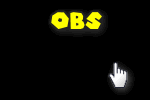 Всем доброго дня!
Всем доброго дня!
Для записи и трансляции видео с экрана нередко используется программа OBS Studio (она бесплатна, многофункциональна, и совместима с большинством ПО — и это большой плюс ей!). Но есть и минус: иногда при работе с ней приходится сталкиваться с одной проблемой — вместо захвата видео на экране отображается просто черный фон (т.е. ничего нет). 👇
Собственно, т.к. вопрос довольно популярный (и я уже не раз пытался на него ответить в комментариях и Л/С) - решил набросать небольшую заметку с самыми популярными причинами подобной "загвоздки".
Заранее хочу отметить, что материал относится только к ОС Windows (Linux и macOS - заметка не учитывает!).
*
👉 В помощь!
Как настроить программу OBS для записи видео с рабочего стола, веб-камеры и из игр — [см. пошаговую настройку программы]
*
Содержание статьи📎
Что проверить, если в OBS отобр. «чернота»
Первое
Итак... Для начала я рекомендую проверить, нет ли более новой версии программы 👉 на сайте разработчика (если есть — обновитесь!).
Далее попробуйте перезагрузить компьютер и запустить 👉 программу от имени администратора! (для этого достаточно кликнуть правой кнопкой мышки по значку программы на рабочем столе...)
*
Второе
Эта рекомендация актуальна для тех ПК и ноутбуков, у кого две видеокарты: интегрированная (какая-нибудь IntelHD, например) и дискретная (NVIDIA, скажем).
Дело тут в том, что при каждом запуске какого-нибудь приложения — ОС Windows "решает" какую видеокарту задействовать для его работы. И может так стать, что OBS "будет" делать захват с одной видеокарты, а нужное вам приложение - запущено на другой! Разумеется, в этом случае появится черный экран...
*
Как это можно исправить?
- открыть настройки драйвера NVIDIA ( в помощь тем, у кого нет значка видеодрайвера на панели задач) и указать, чтобы OBS и нужное вам приложение (игра) запускались, например, на высокопроизводительном адаптере (скриншот ниже 👇). Разумеется, после введения таких настроек оба приложения необходимо перезапустить;
- на некоторых компьютерах (скажем на ноутбуках Lenovo ThinkPad 👇) можно 👉 в BIOS вручную выбрать определенную видеокарту (например, чтобы устройство всегда использовало интегрированную видеокарту). Само собой, это может исправить проблему с OBS!
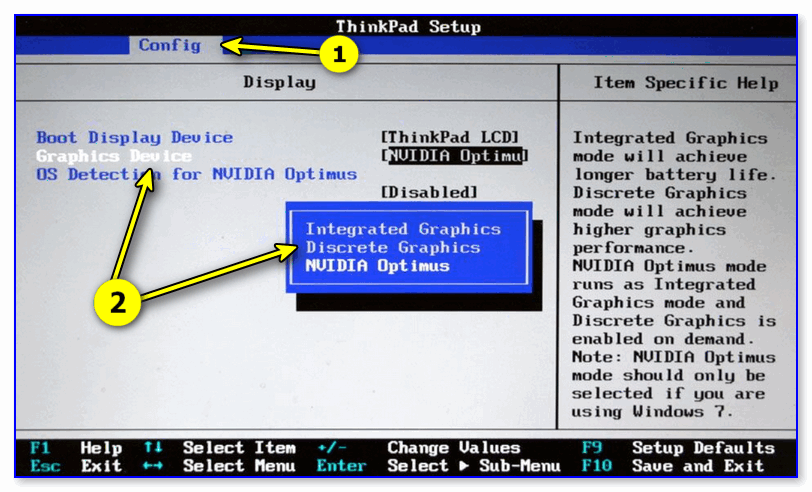
Discrete Graphics — настройки BIOS
- в параметрах ОС Windows 10/11 (сочетание Win+R --> команда ms-settings:display) в разделе "Дисплей / Настройки графики" есть возможность для нужного приложения задать режим работы адаптеров с ним: энергосбережение или высокая производительность. Рекомендую установить второй вариант (как у меня на скрине ниже 👇).
*
Третье
Обратите внимание на тип захвата и фильтры, которые вы применяете в OBS при захвате картинки. Речь о том, что можно захватывать весь экран или конкретное окно игры (см. скрин ниже 👇).
Совет простой: попробуйте вместо захвата окна конкретной игры (например) сделать захват всего экрана. Вероятно в кадр попадет и нужное окно с игрой!
👉 В помощь! Инструкция по настройке OBS

Что можно захватить (OBS)
Кстати, порекомендую также удалить все фильтры, которые вы накладывали (возможно, что некоторые из них "режут" картинку, и из-за этого появл. черный экран).
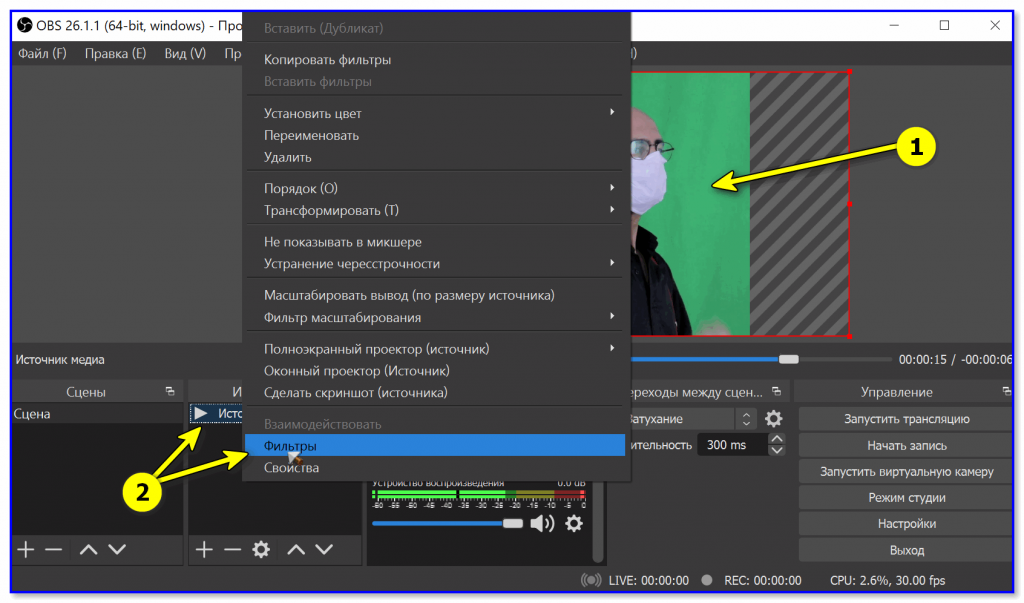
OBS — добавить фильтр
*
Четвертое
Если во время записи вы видите изображение из приложения (игры), но потом, при просмотре видео — вместо картинки показывается просто "чернота" — обратите внимание на кодек и формат, который указан в настройках программы.
Чтобы я посоветовал:
- во-первых, установить себе набор кодеков (рекомендую K-Lite Codec Pack - при установке вариант: "Lots of stuff");
- во-вторых, "поиграться" с форматом записи - проверить AVI, MKV, MP4;
- в-третьих, попробовать вместо аппаратного кодировщика задействовать программный (так возрастет нагрузка на ЦП! Однако, это требуется для диагностики и проверки — если причина не в этом, снова переключите на аппаратный. См. скрин ниже 👇).

Здесь будут храниться ваши видеозаписи!
*
Пятое
Если вы работаете в Windows 10/11 и у вас на компьютере есть камера (например, в ноутбуках это часто может быть веб-камера) — рекомендую заглянуть в параметры системы в раздел "Конфиденциальность" и разрешить OBS доступ к камере, и микрофону.
Кроме этого, есть еще один момент, который стоит проверить — речь идет о режиме совместимости со "старой" ОС. Чтобы задействовать его — нужно кликнуть правой кнопкой мыши по значку OBS и выбрать свойства — далее во вкладке "совместимость" поставить флажок, как в моем примере ниже, и сохранить настройки. 👇
*
Шестое
Как вы смотрите на то, чтобы попробовать вместо OBS другие альтернативные программы? 😉
Да, некоторые из них платные, но часто работают они ничуть не хуже (а некоторые еще и ресурсов "едят" меньше). Например, я бы выделил: Bandicam, Mirillis Action, iFun Screen Recorder и пр. Познакомиться с ними и их функциями вы можете в парочке моих прошлых заметок (ссылки ниже 👇).
*
👉 В помощь!
1) 10 лучших программ для записи видео с экрана компьютера — [см. золотую подборку]
2) Еще одна подборка ПО для записи видео из игр!
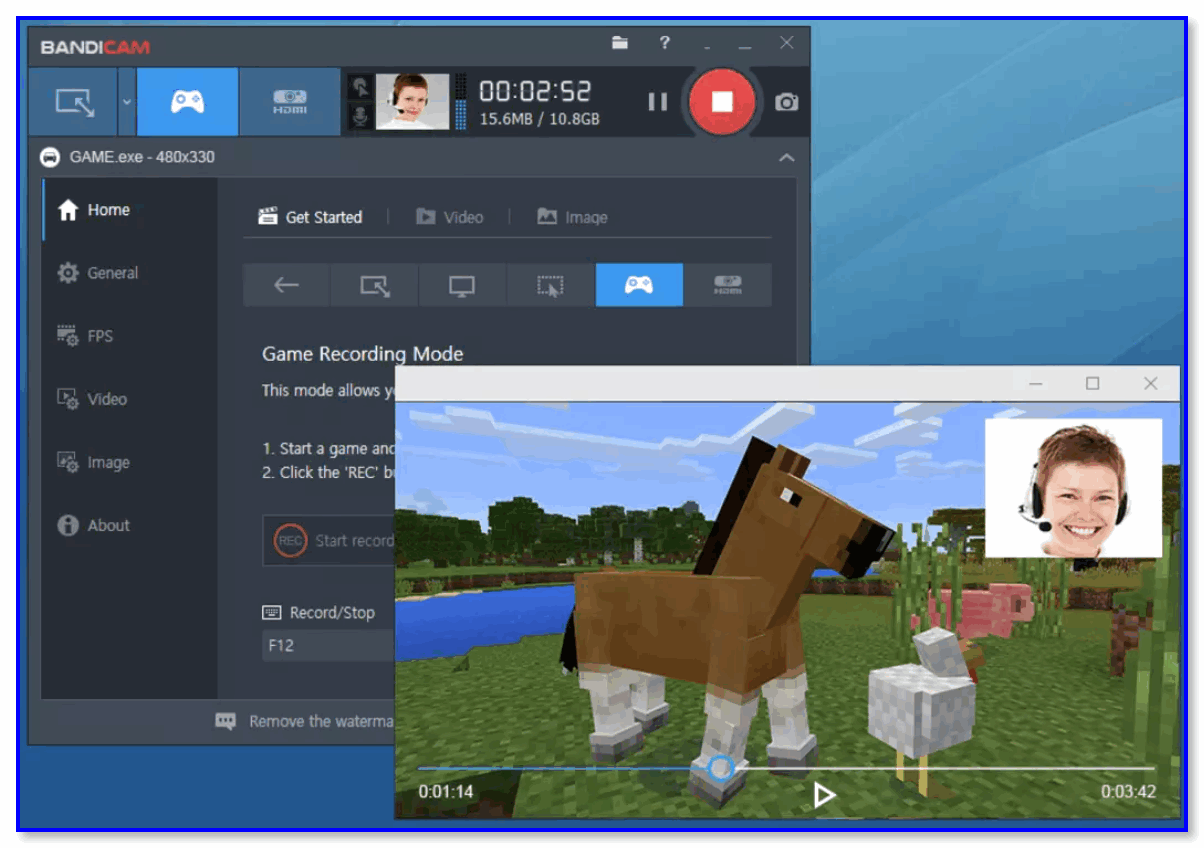
Bandicam — пример работы программы
*
Если вы решили проблему иначе - дайте знать в комментариях. Заранее благодарю!
Удачи!
👋
Другие записи:
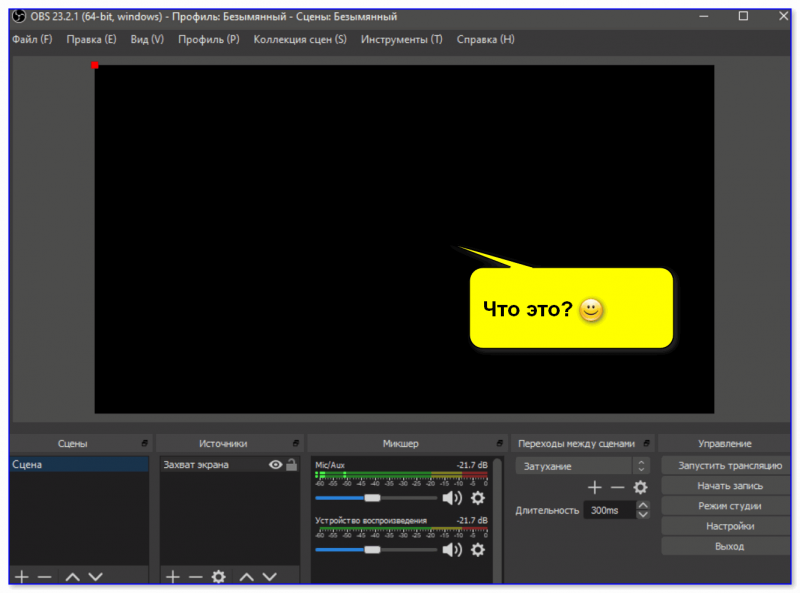
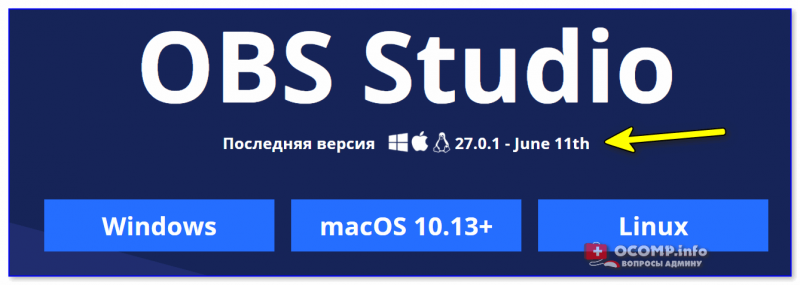
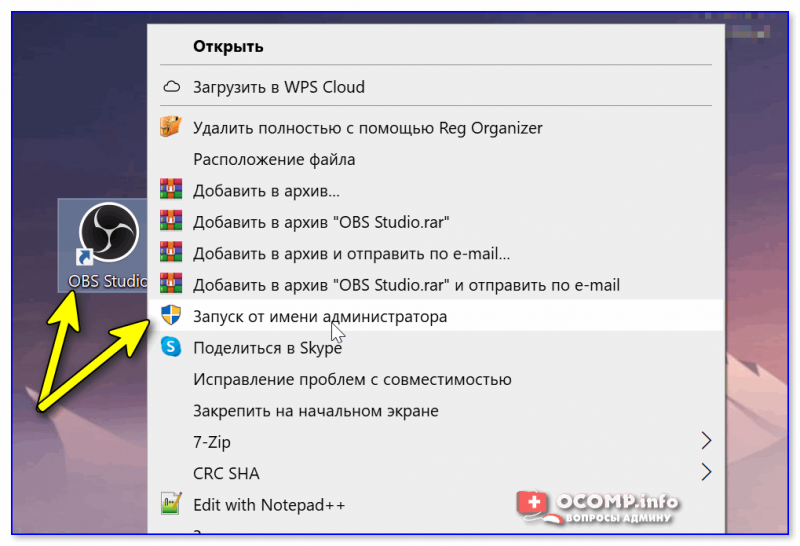
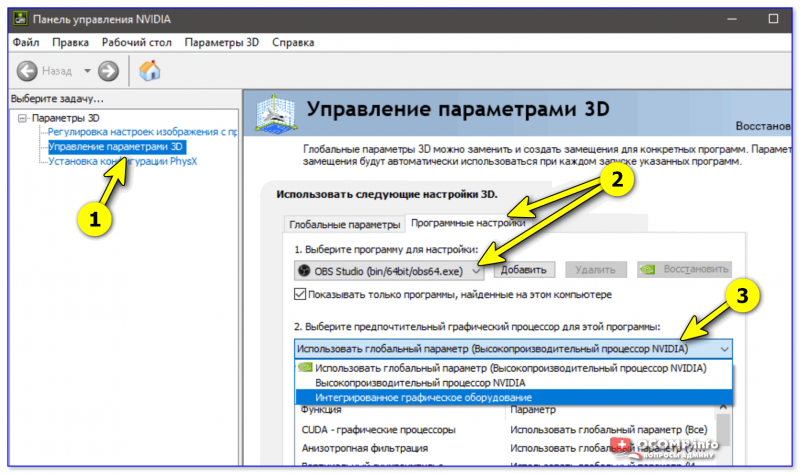
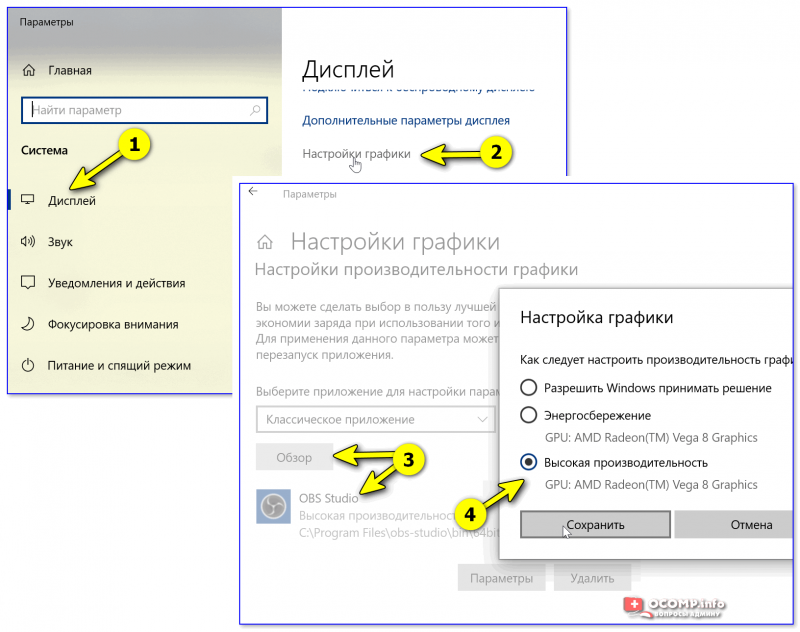
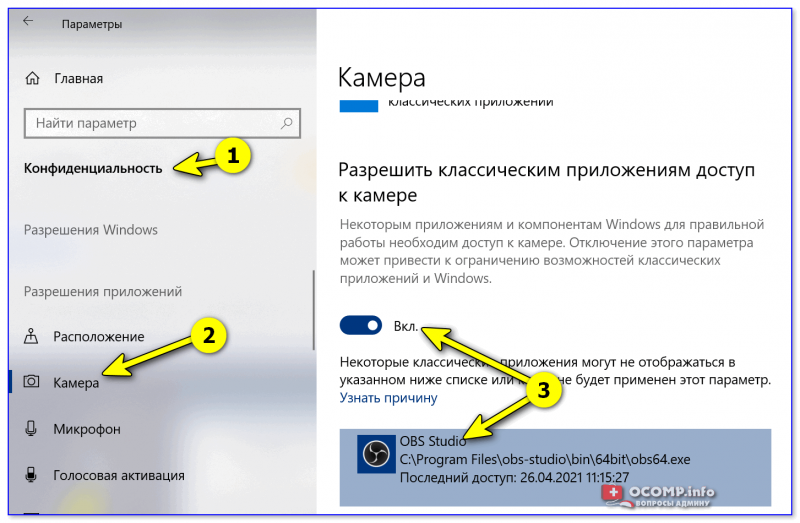
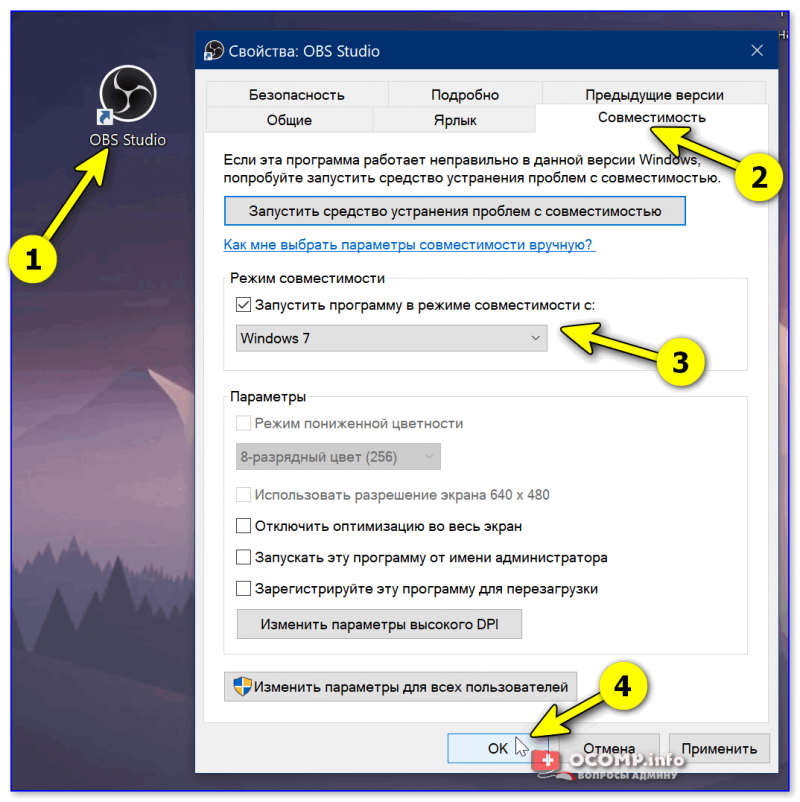










Мне помогло не ковыряться в настройках nvideo (черный экран в программе), а кликнуть правой кнопочкой мыши на ярлык программы и выбрать "запустить с графически процессором...". Это для тех у кого 2 видеокарты в ноутбуке...
Можно и так, спс за дополнение